Element 사용자 인터페이스를 사용하여 LDAP 인증을 설정합니다
 변경 제안
변경 제안


기존 LDAP 서버와의 스토리지 시스템 통합을 구성할 수 있습니다. 이를 통해 LDAP 관리자는 사용자에 대한 스토리지 시스템 액세스를 중앙에서 관리할 수 있습니다.
Element 사용자 인터페이스 또는 Element API를 사용하여 LDAP를 구성할 수 있습니다. 이 절차에서는 Element UI를 사용하여 LDAP를 구성하는 방법에 대해 설명합니다.
이 예에서는 SolidFire에서 LDAP 인증을 구성하는 방법과 인증 유형으로 를 사용하는 방법을 보여 SearchAndBind 줍니다. 이 예에서는 단일 Windows Server 2012 R2 Active Directory Server를 사용합니다.
-
Cluster * > * LDAP * 를 클릭합니다.
-
예 * 를 클릭하여 LDAP 인증을 활성화합니다.
-
서버 추가 * 를 클릭합니다.
-
호스트 이름/IP 주소 * 를 입력합니다.
옵션 사용자 지정 포트 번호를 입력할 수도 있습니다. 예를 들어, 사용자 지정 포트 번호를 추가하려면 <호스트 이름 또는 IP 주소>:<포트 번호>를 입력합니다
-
LDAPS 프로토콜 사용 * 을 선택합니다.
-
일반 설정 * 에 필요한 정보를 입력합니다.
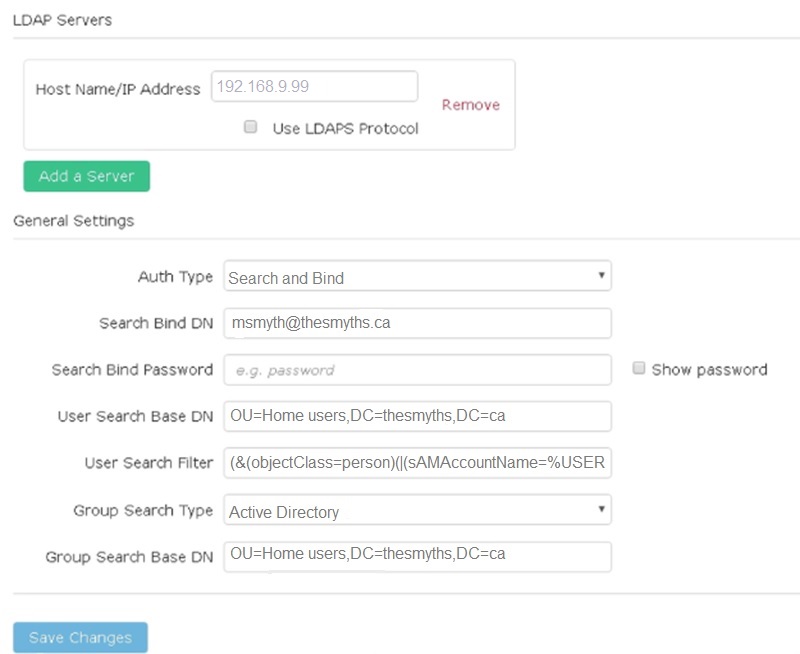
-
LDAP * 활성화 를 클릭합니다.
-
사용자에 대한 서버 액세스를 테스트하려면 * 사용자 인증 테스트 * 를 클릭합니다.
-
클러스터 관리자를 생성할 때 나중에 사용할 수 있도록 표시되는 고유 이름 및 사용자 그룹 정보를 복사합니다.
-
새 설정을 저장하려면 * 변경 사항 저장 * 을 클릭합니다.
-
이 그룹에 사용자를 만들어 누구나 로그인할 수 있도록 하려면 다음을 완료합니다.
-
사용자 * > * 보기 * 를 클릭합니다.
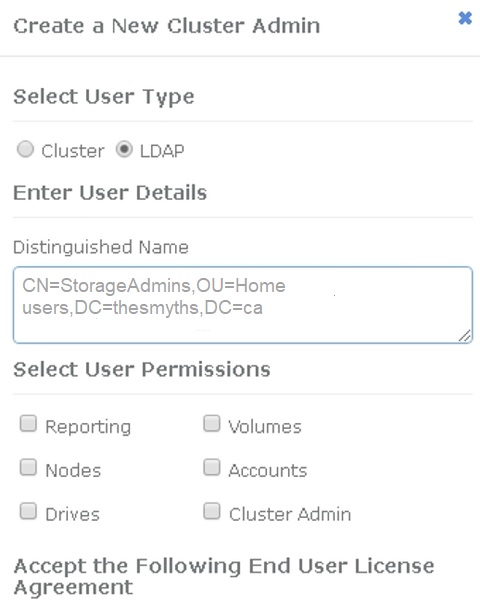
-
새 사용자의 경우 사용자 유형으로 * LDAP * 를 클릭하고 복사한 그룹을 고유 이름 필드에 붙여 넣습니다.
-
사용 권한(일반적으로 모든 사용 권한)을 선택합니다.
-
최종 사용자 사용권 계약까지 아래로 스크롤하여 * I accept * 를 클릭합니다.
-
Create Cluster Admin * 을 클릭합니다.
이제 Active Directory 그룹 값을 가진 사용자가 있습니다.
-
이를 테스트하려면 Element UI에서 로그아웃한 후 해당 그룹의 사용자로 다시 로그인합니다.



